

Les fournisseurs du service de paiement proposent un service de paiement à vos clients. Lorsque vous sélectionnez un ou plusieurs fournisseurs de paiement, chaque client peut payer directement ses commandes.
Cette rubrique décrit la configuration complète du workflow du paiement.
Vous devez configurer les paramètres de paiement dans le workflow [Configuration] :
Vérifiez que l'utilisateur du service JDD a accès à Internet
L’utilisateur du service JDD est l’utilisateur qui exécute le service « Print Job Data Dispatcher ». L'utilisateur doit avoir accès à Internet.
Sélectionnez les fournisseurs de paiement pour PRISMAdirect
Vous pouvez sélectionner les fournisseurs de service de paiement qui sont disponibles pour PRISMAdirect.
Configurez l’authentification à l’instance de SQL server. PRISMAdirect crée un rapport de paiement par prestataire de paiement sur le serveur SQL lorsque l’authentification est correcte.
Le rapport de paiement est stocké dans la base de données de comptabilité sur le serveur SQL. Vous n'avez pas besoin d'activer la fonctionnalité de comptabilité pour créer et accéder au rapport de paiement. La fonctionnalité de comptabilité et le rapport de paiement peuvent être activés de façon indépendante.
Configuration des fournisseurs de paiement par serveur web
Vous devez configurer les fournisseurs de service de paiement pour chaque serveur web une fois le service de paiement activé pour PRISMAdirect.
Activer le paiement par boutique en ligne
Vous devez activer le service de paiement pour chaque boutique en ligne où vous souhaitez offrir le service de paiement.
Vous pouvez aussi personnaliser les paramètres de paiement par groupe d’utilisateurs
Vous pouvez personnaliser les paramètres de paiement pour chaque groupe d'utilisateurs. Les paramètres personnalisés écrasent les paramètres de la boutique en ligne pour le groupe d'utilisateurs concerné. Les paramètres personnalisés sont utilisés dans toutes les boutiques en ligne pour le groupe d'utilisateurs concerné.
L’utilisateur du service JDD est l’utilisateur qui exécute le service « Print Job Data Dispatcher ». Il est conseillé de modifier l'utilisateur uniquement lorsque :
L'utilisateur a un compte système local. Et
Vous souhaitez utiliser les services d'hébergement de fichiers et/ou les prestataires du service de paiement. L'utilisateur doit avoir accès à Internet.
Un certain nombre de services sera redémarré si l'utilisateur est modifié. Les commandes qui sont soumises par les clients seront corrompues. Les services suivants seront redémarrés :
Le service Message Queuing
Le service Print Job Data Dispatcher
Cliquez sur [Système] - [Paramètres des services] - [Infrastructure avancée].
La zone de texte en lecture seule affiche l'utilisateur du service JDD actuel. Cliquez sur [Test de connexion] pour tester si l'utilisateur dispose d'un accès à Internet.
Vous pouvez modifier l'utilisateur :
Cliquez sur le bouton [Modifier].
Sélectionnez le domaine et le nom d'utilisateur. Par exemple, vous pouvez sélectionner l’utilisateur qui exécute les services de PRISMAdirect. L'utilisateur doit avoir accès à Internet si vous voulez utiliser les services d'hébergement de fichiers et/ou les prestataires du service de paiement.
Entrez le mot de passe. Les lettres dans les mots de passe doivent être tapés en respectant la casse.
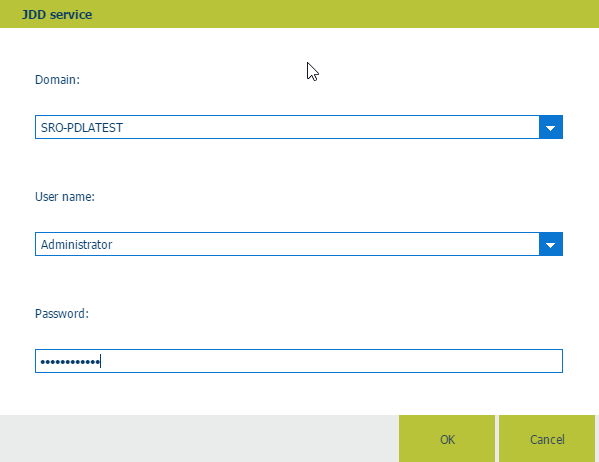
Cliquez sur le bouton [OK] et cliquez sur [Test de connexion] pour tester si l'utilisateur dispose d'un accès à Internet.
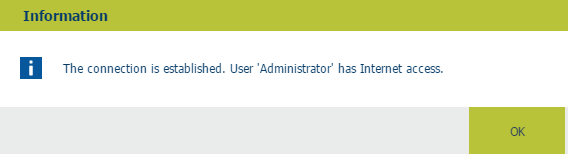
Cliquez sur [OK].
Cliquez sur [Enregistrer].
Cliquez sur [Système] - [Connectivité] - [Fournisseurs de paiement].
Activez l'option [Utiliser les fournisseurs de paiement] pour activer le paiement pour PRISMAdirect.
Sélectionnez les fournisseurs du service de paiement disponibles pour PRISMAdirect.
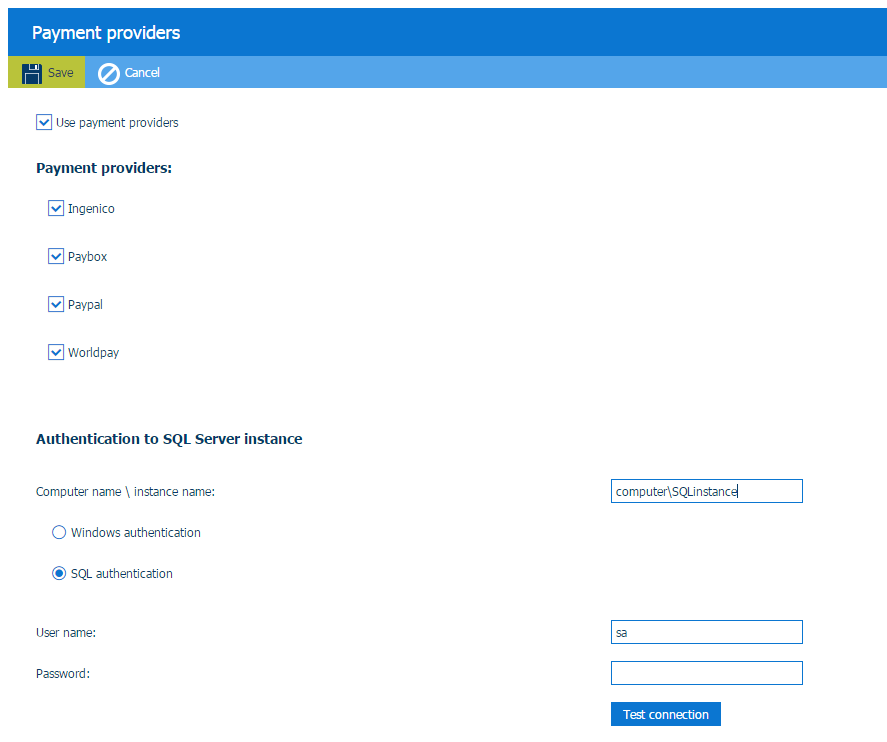
Configuration des informations d'identification pour le serveur SQL. L’application crée un rapport de paiement par fournisseur de paiement et les enregistre sur le serveur SQL.
Le même serveur SQL est utilisé pour le cycle de traitement de gestion des comptes, voir [Système] - [Comptabilité et reporting] - [Comptabilité] - [Cycle de traitement de la comptabilité]. Lorsque vous modifiez les paramètres du serveur SQL dans cette boîte de dialogue, ils seront également modifiés dans cette boîte de dialogue et vice-versa.
Définissez l'option [Nom ordinateur \ nom instance :].
Cette option permet de définir où sont stockés les rapports de paiement. Par exemple : SQL_server_name\SQL_server_instance_name.
Vous devez définir la façon dont [Traitement des commandes] se connecte au serveur SQL. Le type d’authentification dépend de l’emplacement de SQL server :
|
Emplacement du serveur SQL |
Description |
|---|---|
|
Serveur SQL local |
Authentification SQL (recommandée) Entrez les informations d’identification de compte d’un compte de connexion existant pour le serveur SQL. |
|
Serveur SQL distant à l’intérieur du domaine |
Authentification Windows (recommandée) Les informations d’identification de l’utilisateur Windows sont utilisées pour l’authentification. L'utilisateur n'est pas invité à entrer un nom d'utilisateur et un mot de passe. |
|
Serveur SQL en dehors du domaine |
Authentification SQL (obligatoire) Entrez les informations d’identification de compte telles que définies par le client pour le serveur SQL. |
Saisissez le mot de passe de l’utilisateur sa. Vous avez défini le mot de passe pour l’utilisateur sa lorsque vous avez installé PRISMAdirect.
Les informations de gestion peuvent être collectées lorsque l'utilisateur dispose des droits d'administration sur la base de données de gestion.
[Test de connexion]
Cliquez sur ce bouton pour tester la connexion au serveur SQL.
Cliquez sur [Enregistrer].
Vous devez configurer [Fournisseurs de paiement] pour chaque serveur web.
Cliquez sur [Système] - [Web Submission] - <serveur Web> - [Fournisseurs de paiement].
Option [Utiliser les fournisseurs de paiement]
Activée
Vous pouvez activer un ou plusieurs prestataires du service de paiement pour le serveur web concerné. Par exemple : PayPal.
Désactivée
Par exemple, votre société utilise un réseau local. Vous pouvez désactiver les fournisseurs du service de paiement dans cette boîte de dialogue puisque votre serveur Web n'a pas d'accès à Internet. Le client ne reçoit pas de message « Impossible de se connecter » du prestataire du service de paiement.
Configurez chaque fournisseur du service de paiement.
Cliquez sur la barre du prestataire du service de paiement que vous souhaitez configurer. Par exemple : PayPal. La barre se développe et vous pouvez remplir les paramètres requis. Chaque prestataire du service de paiement fournit les paramètres requis lorsque vous créez un compte marchand.
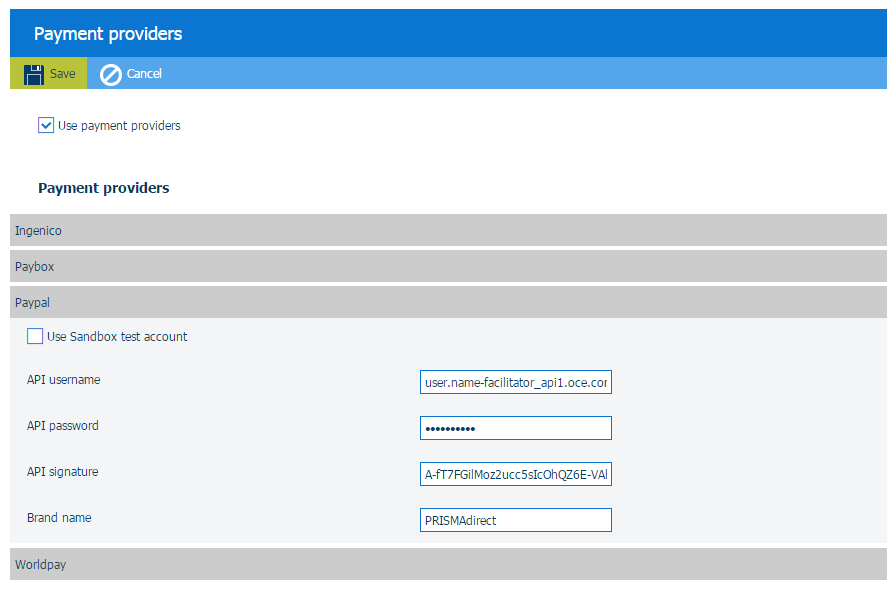
Cliquez sur [Enregistrer].
Cliquez sur [Boutique en ligne] - <boutique en ligne> - [Tarification] - [Paiement].
Activez l'option [Activer le paiement]. Les clients doivent payer leurs commandes avant de pouvoir les soumettre via la boutique en ligne. Les fournisseurs de paiement tels que définis pour le serveur web sont disponibles pour les clients.
Vous pouvez personnaliser ce paramètre pour un ou plusieurs groupes d'utilisateurs. Voir la procédure Vous pouvez aussi personnaliser les paramètres de paiement par groupe d’utilisateurs.

Cliquez sur [Enregistrer].
Cliquez sur [Gestion de l'utilisateur] - [Groupes d'utilisateurs] - [Paramètres du groupe d'utilisateurs].
Cliquez sur la barre du groupe d’utilisateurs que vous souhaitez personnaliser. Le groupe d’utilisateurs se développe.
Faites défiler jusqu'à la section [Activer le paiement].
Un client peut faire partie d’un groupe d’utilisateurs. Les paramètres du groupe d’utilisateurs écrasent les paramètres de paiement de chaque boutique en ligne.
Boutique en ligne
Le groupe d’utilisateurs utilise la valeur du paramètre [Activer le paiement] telle que définie pour la boutique en ligne.
Personnalisation = Oui
Le paiement est activé pour chaque boutique en ligne du groupe d’utilisateurs concerné. La condition requise est que les fournisseurs de paiement soient configurés, voir la procédure Configuration des fournisseurs de paiement par serveur web.
Personnalisation = Non
Le paiement est désactivé pour chaque boutique en ligne du groupe d’utilisateurs concerné.
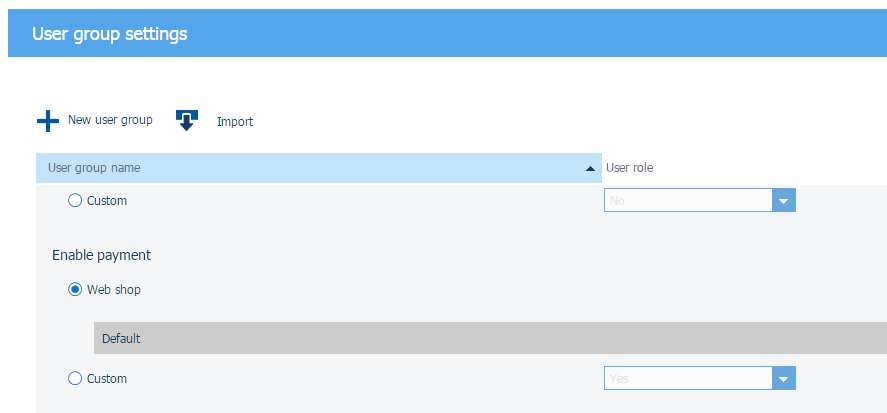
Cliquez sur [Enregistrer].